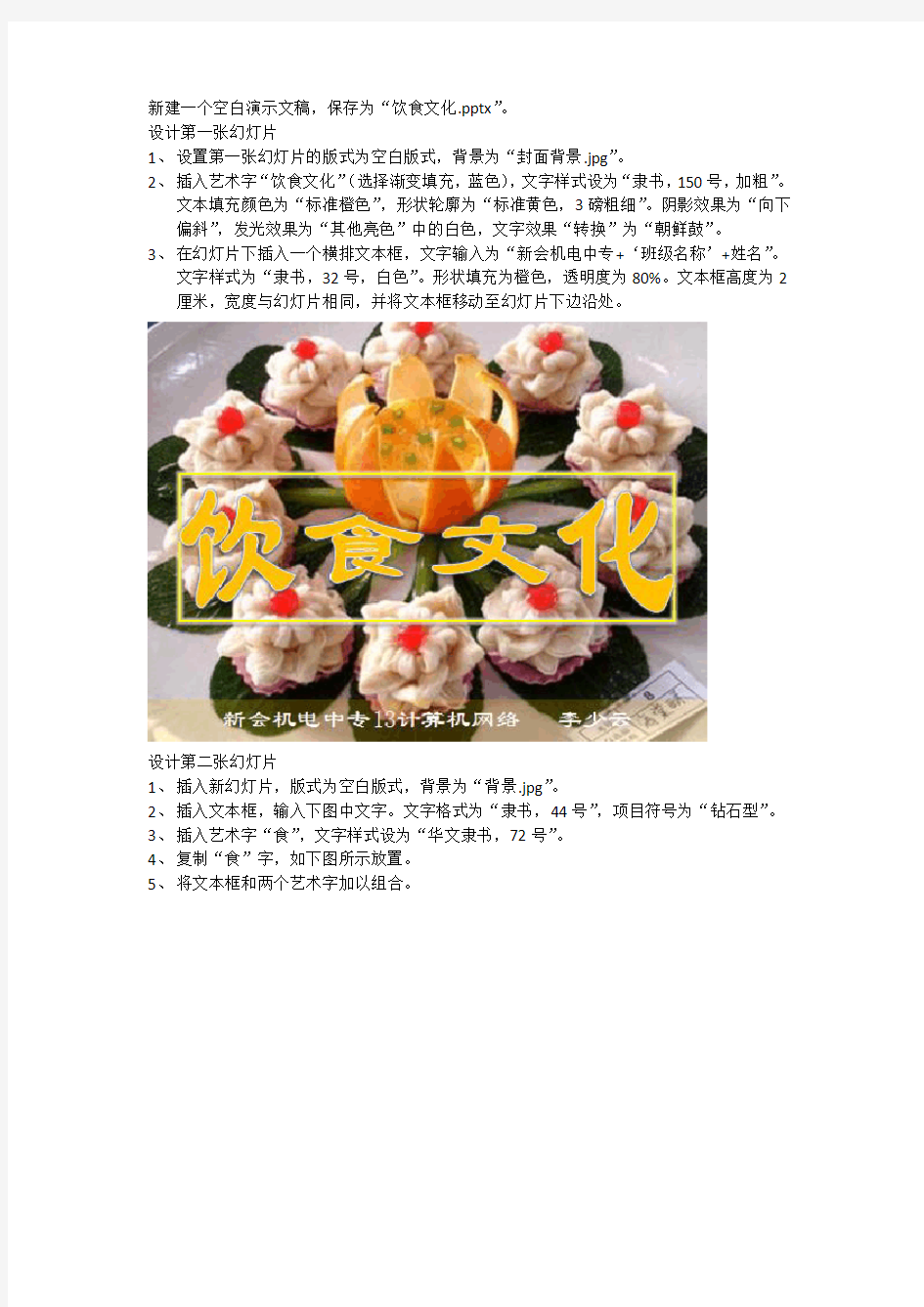

新建一个空白演示文稿,保存为“饮食文化.pptx”。
设计第一张幻灯片
1、设置第一张幻灯片的版式为空白版式,背景为“封面背景.jpg”。
2、插入艺术字“饮食文化”(选择渐变填充,蓝色),文字样式设为“隶书,150号,加粗”。
文本填充颜色为“标准橙色”,形状轮廓为“标准黄色,3磅粗细”。阴影效果为“向下偏斜”,发光效果为“其他亮色”中的白色,文字效果“转换”为“朝鲜鼓”。
3、在幻灯片下插入一个横排文本框,文字输入为“新会机电中专+‘班级名称’+姓名”。
文字样式为“隶书,32号,白色”。形状填充为橙色,透明度为80%。文本框高度为2厘米,宽度与幻灯片相同,并将文本框移动至幻灯片下边沿处。
设计第二张幻灯片
1、插入新幻灯片,版式为空白版式,背景为“背景.jpg”。
2、插入文本框,输入下图中文字。文字格式为“隶书,44号”,项目符号为“钻石型”。
3、插入艺术字“食”,文字样式设为“华文隶书,72号”。
4、复制“食”字,如下图所示放置。
5、将文本框和两个艺术字加以组合。
设计第三张幻灯片
1、插入新幻灯片,版式为空白版式,背景为“背景.jpg”。
2、插入基本形状“缺角矩形”,在形状中添加文字“中国菜系特点”。文字样式设置为“华
文行楷,45号,红色,加粗,文字阴影”;形状填充为“白色,透明度50%”,形状轮廓为“黄色,5磅”;线型的复合型为“由粗到细”,阴影为“内部左上角,橄榄色”,文本版式为“中部居中,横排”,内部边距的上下左右距均为0厘米。
3、插入SmarkArt图形“垂直图片重点列”。输入“选料严谨”、“讲究制汤”、“五味调和”、
“质味适中”并添加列表图标“列表图标.jpg”。设置颜色为“彩色,强调文字颜色”,样式为“优雅”。
设计第四张幻灯片
1、插入新幻灯片,版式为空白版式,背景为“背景.jpg”。
2、插入一个“菱形”,并输入文字“绝”,文字样式为“隶书,30,红色,加粗”;形状填
充为“列表图标.jpg”;文本框内部边距的上下左右距均为0厘米。
3、插入两个“燕尾型”,分别输入文字“千年”“饮食”,文字样式为“隶书,30,黑色,
加粗”,填充颜色为“白色”,边框为“3磅,红色,实线”,文本框内部边距的上下左右距均为0厘米。
4、把菱形和燕尾型移动,如下图所示,并把3个形状图形组合。
5、插入图片“鲤鱼.jpg”,设置图片线条颜色为“实线,浅茶色(RGB:R227 G204 B169)”,
线型宽度为“10磅,由粗到细”。
6、插入一个“椭圆形标注”,输入“糖醋鲤鱼”,文字样式为“隶书,28号,黑色”,形状
填充为“白色,透明度20%”,形状边框为“红色,实线,3磅”,移动“椭圆形标注”
如下图所示。
信息技术:插入图片和艺术字教学设计 XX英语科课题第课插入图片和艺术字教学目标学会打开已经存放在计算机中的幻灯片。 掌握在幻灯片中插入图片的方法。 学会在幻灯片中插入艺术字的方法。 教学重点学会打开已经存放在计算机中的幻灯片,能在幻灯片中插入图片和艺术字。 教学难点掌握在幻灯片中插入图片和艺术字的方法。 教学准备计算机教室演示用幻灯片图片文件夹。 教学过程教学环节教师活动学生活动引入课题在上节课的"自我介绍"演示文稿中,幻灯片里只有文字,今天我们将为它们插入图片和艺术字。 (板书课题)打开演示文稿设疑探究:要修改幻灯片,首先必需打开演示文稿。 还记得我们是如何打开保存在计算机中的文件吗?试试这样的方法是不是也同样能打开已经保存的文件。 汇报结果:成功的同学来说说你用了什么样的方法?(如果学生没有讲到书上介绍的方法,引导学生看书。 )学生自主操作尝试。 学生一边操作一边汇报。 插入图片任务(图片):在中插入图片的方法与在中插入图片的方法
类似。 你能运用在中学过的方法在第张幻灯片中插入一张图片文件夹中的图片吗?学生作业展示。 修改图片:看来和具有很多共同的地方。 请同学们把书打开到页,自学第步,将插入的图片进行"透明"和"移动"的处理。 试一试你还能对图片进行哪些改变。 学生自主操作尝试。 学生看书自学。 学生运用图片工具栏对图片进行操作。 插入艺术字刚才我们进行了插入图片的操作,说到插入,你还想到了哪些操作?艺术字是我们通常用来美化字体的一种操作,它的操作方法和中的也极为相似。 请同学们自学课本页"动手做"。 图片有"图片工具栏",艺术字也有"艺术字工具栏",试一试你还能对艺术字进行哪些改变。 在页的"练习"中也介绍了其中的一些方法,一定能给你启发。 学生自由回答。 学生看书自学。 学生运用艺术字工具栏对艺术字进行操作。 教学小结同学们,和在操作上有着很多相似的地方,我们有了操作
计算机系统及其工作原理 教学内容:计算机系统及其工作原理 执教者: 教学时间:二教时 教学地点:计算机房 教具准备:软盘、光盘、优盘、主板、内存、硬盘、声卡、显卡等相关硬件 教学目标: 知识目标: 1.知道计算机的系统基本组成 2.明确计算机硬件系统的五大部件及其作用并能举例 3.掌握CPU 、主机、总线的定义 4.了解计算机的基本工作原理 5.理解指令、程序的定义 6.明确计算机软件系统的分类及相互关系并能举例 能力目标: 1. 通过观察、动手操作等方式自主学习并与他人交流讨论 教学重点: 1. 计算机的系统组成 2. 计算机硬件系统五大组成及其功能 3. 计算机软件系统分类及其关系 教学过程: 一、任务驱动,引入新课 二、计算机系统及其工作原理 ㈠.计算机系统组成缺一不可软件 硬件?? ? * 计算机系统依靠软、硬件相互协调工作来完成任务,硬件是计算机的躯体,软件是计算机的灵魂。没有软件光有硬件称“裸机” ㈡.软、硬件定义 1.硬件:计算机系统中物理设备本身,即看得见,摸得着的硬设备 2.软件:程序连同有关文档资料 输入设备:键盘、鼠标、扫描仪、触摸屏、话筒、数码相机、Modem 等 外 输出设备:打印机、显示器、绘图仪、喇叭、Modem 等 设 外存储器:磁盘<软、硬盘>、磁驱、光盘 只读CD -ROM ㈢.硬件五大组成 存储器 可读写 (举例) 内存储器:ROM :只读不写,断电信息不丢失 RAM :可读可写,断电信息丢失(占内存大部分) 运算器 控制器 * 输入设备:计算机用来获得信息的设备,也是进行人机交互的重要工具
* 输出设备:计算机用来输出信息处理结果的设备 * 存储器是构成主机的重要部件,有内存与外存两种 * 内存又称主存,主要用为存放程序运行期间的数据 * 内存的主要性能指标是存储容量和存取速度。内存容量越大,运行速度越快 * 内存分为两种:只读存储器与随机存储器 * 只读存储器(ROM ):计算机只能从ROM 中读取信息,用户不能进行写入、修改、删除等操作。ROM 中的信息一般由计算机厂家预先写入,将一些重要程序和数据固化在其中,用户一般无法修改、删除其中的内容,ROM 中的信息不会因断电而丢失 * 随机存储器(RAM ):主要用来存放CPU 工作过程中的许多信息。计算机可以对RAM 中的信息进 行存入、读出和删除操作,一旦断电,RAM 中的信息将全部丢失 * 外存又称辅存,主要用来存储要长久保存的信息,存放在外存里的信息不会因断电而丢失 * CPU (也称微处理器)?? ?控制器 运算器 * CPU 代表微机的档次,常见型号:286、386、486、奔腾、奔腾Ⅱ、奔腾Ⅲ、奔腾Ⅳ等。型号越高,速度越快,性能越好 * 主机? ?????? ?内存储器 控制器运算器中央处理器 * 总线:计算机各部件之间进行信息传送的一组通道 ㈣.计算机基本工作原理:先把数据与程序储存在存储器中,然后通过控制器控制指定数据的读取和 控制运算器进行运算,再把结果送回存储器。通过输入、输出设备将数据或程序对存储器的信息输入和输出、显示出来。 系统软件:WIN98、DOS 、FOXPRO 、高级语言等 ㈤.软件分类及关系 支持 应用软件:WORD 、WPS2000、EXCEL 、IE 、AUTOCAD 、杀毒软件等 * 指令:指挥计算机进行操作的命令 * 程序:针对某一实际需要而编写指令序列 * 系统软件:主要用于计算机内部的管理、维护、控制、运行和计算机程序的翻译、编辑等,系统软 件主要有操作系统、监控管理程序、设备驱动程序和语言编译系统等 * 应用软件:指为解决各类实际问题而编制的程序,它用来帮助人们完成特定领域的工作 三、实践活动案例:个人家庭电脑的配置 价格范围 ⒈ 仔细考虑购买电脑的用途 最主要用途 选择的用途
《插入艺术字》教学设计 安徽省舒城县春秋中心学校徐平平 教学目标: (1)知识目标:掌握插入艺术字的方法,学会插入艺术字,并能对其进行简单调整,能简单运用艺术字的设置方法设 计个性作品。 (2)能力目标:通过学生的尝试操作,提高自主探索的学习能力, 培养学生审美情趣和语言表达能力。 (3)发展目标:发展个人爱好,增进与他人的交往合作,激发学生 的学习兴趣。 教学重点、难点: 掌握插入艺术字的方法,能对艺术字进行简单调整。 内容分析: 对于七年级学生来说,插入艺术字,是比较简单的。但对于艺术字的属性调整,却比较难掌握。艺术字的学习对以后进行图片、自选图形的学习有很大借鉴作用。对于学习艺术字,我准备分三步来完成: (1)第一步是如何插入艺术字; (2)第二步是对艺术字的位置、大小、颜色、形状等方面的调整;(3)第三步使用艺术字为电脑小报设计刊头和版块标题。
教学准备: 1、多媒体网络教室 2、学习环境(多媒体课件) 教学过程 一、引言 1、[教师]同学们,你们平时喜欢看报纸吗?经常看哪些报纸呢? (茂名日报,南方日报等) [教师]课件展示几份电脑小报,比起同学们平时看的报纸它们有什么不同? (漂亮,彩色的,形式活泼等) [教师]通过同学们今后的学习,也能做出这样漂亮的电脑小报,你们想做吗? [教师]课件展示一份电脑小报的刊头和版块标题,今天我们就来学习电脑小报刊头和版快标题的做法。 2、课件出示课题:插入艺术字。 意图: 通过展示报纸的刊头和版块标题引出课题,起到欣赏和示例的作用。通过欣赏新的艺术字作品引出任务目标,激发学生探索欲望,从而使之在完成任务的过程中更为主动地获得知识,提高能力,实现学习目标。
一.教学目的: 1.学会艺术字的插入和基本设置。 2.掌握艺术字的移动、缩放。 3.艺术字的修改方法。 二.教学重点: 艺术字的插入和设置。 三.教学难点: 艺术字的修改及学生自学能力和美感的培养。 四.教学用具: 图片、图片软件 五.教学过程: 1.引入新课: 和同学们一起来欣赏美丽的文字图片。 2.复习旧知识: ①WORD的启动方法(双击图标) ②大家一起来重温Word的基本界面。 3.讲授新课: ①出示插入艺术字的文章。问同学们想不想知道,这些漂
亮的艺术字是怎么插入的。 ②如何插入艺术字:(老师边演示边讲) A.单击艺术字工具栏上的艺术字图标,(提示自学方法:定位到图标上,停留几秒不动,电脑自己就会有说明)B.选择“艺术字”的样式,单击“确定”。 C.选择“字体”、“大小”等设置。 ③学生上机:(放音乐) 要求:时间一人五分钟,“艺术字“样式、大小、字体、内容自定。 注:提前做完的,试着按老师说的自学方法,自己看看在艺术字工具栏上面还有什么功能。 ④请同学说说,对艺术字还有什么地方不满意的(颜色、形状等),那请刚刚提前做完的同学,来说说,你们发现这些功能了吗? ⑤简讲艺术字栏上的前四种。请同学们,自己完善、修饰自己的作品。(注意:提示将打印两幅最好的作品,请同学努力) 注意:1.如果不要的艺术字,选中,按“剪切”。 2.不管对艺术字进行什么修改,一定要选中艺术字
(即出现8个小方块)。 ⑥调出优秀作品,请同学们欣赏,并请创作者,介绍他的思路。 ⑦老师总结,下课。 六.课后小结: 本课是一个学生比较感兴趣的课题,所以,比较引起学生的学习兴趣,全课通过一个“艺术字”贯穿全文,目的较明确,层次较清楚,学生基本接受本课学的知识,达到本课的目的。但因为是一个全新的知识,和以前学的知识联系不大,学生自学较慢,老师指导较多,学生的自学能力培养得不足。 渝中区枣子岚垭小学校 教师:杜金
第14课艺术字和自选图形(设计刊头) 一、学生与教材分析 教材分析: 《艺术字和自选图形(设计刊头)》是贵州教育出版社《初中信息技术》七年级第二学期第二册第二单元第十四课。本节课是学生学会启动word程序,并进行简单的文档设计的基础上,进一步介绍艺术字的插入,运用自选图形拼成不同的图形,所以在上课的过程中,我作了一点适当的调整,把插入的自选图形组合成不同的形状,以便激发学生的学习兴趣,培养学生的创新能力。本节课是学生掌握创建艺术字,并且会进行运用自选图形拼成不同的图形的基础上,进一步学习设计刊头的基本方法,能联系学习和生活实际创造性地设计出独特新颖的刊头的实践课。 学生分析: 七年级学生对信息技术的理论和实践有一定的基础,但掌握得比较肤浅,因此在教学过程中要善于激发学生的学习兴趣,教会学生基本的技能,引导学生突出重点,突破难点。 二、教学目标 1、知识能力目标 1>学会创建艺术字 2>调整艺术字 3>制作渐变艺术字 4>插入自选图形 5>创造性地运用自选图形拼成不同的图形 2、情感态度与价值观 让学生学会创建艺术字,插入自选图形。让学生自主进行刊头设计,培养学生的创新能力,增强学生的审美情趣。 3、教学过程与方法 教学过程:复习插入图片的内容,向学生展示已设计好的刊头,激发学生的学习兴趣,学生欣赏的同时要求学生思考问题并导入新课。教师直观演示教学内容,布置学生学习任务,开展小组活动激发学生创造性地完成任务,最后展示学生作品并进行评价、小结、布置课后任务。 教学方法: 1>直观演示法 2>任务驱动法(要求以小组合作的形式完成任务) 3>比赛法 二、重点、难点分析 重点: 1>学会创建艺术字 2>学会插入自选图形 难点:调整艺术字,创造性地运用自选图形拼成不同的图形来设计刊头 四、教学资源 计算机教室 五、课前准备 教师准备课件,打印与上课有关的资料。 六、教学课时 1课时(40分钟)
粉丝身份证:https://www.doczj.com/doc/8711064160.html,/ 制作印章:https://www.doczj.com/doc/8711064160.html,/print.php 邮址图片生成:https://www.doczj.com/doc/8711064160.html,/email.php 条形码生成:https://www.doczj.com/doc/8711064160.html,/barcode.php Kiss学堂颁发结业证:https://www.doczj.com/doc/8711064160.html,/kiss/cert.php 生成头像:https://www.doczj.com/doc/8711064160.html,/ImageDIY/DIYChooseImg.aspx?ImgSize=96x96x1邮件:https://www.doczj.com/doc/8711064160.html,/Sevice.aspx?TypeID=1 聊天图标:https://www.doczj.com/doc/8711064160.html,/Sevice.aspx?TypeID=2 博客图标:https://www.doczj.com/doc/8711064160.html,/Sevice.aspx?TypeID=3 网络书签:https://www.doczj.com/doc/8711064160.html,/Sevice.aspx?TypeID=5 朋友圈:https://www.doczj.com/doc/8711064160.html,/Sevice.aspx?TypeID=4 按扭:https://www.doczj.com/doc/8711064160.html,/Sevice.aspx?TypeID=11 生成拼凑图:https://www.doczj.com/doc/8711064160.html,/letters/ 一个曰本武士刀劈出你需要的字: https://www.doczj.com/doc/8711064160.html,/generators/animated/ninjatext.asp 生成几种卡通人物对话动态图片: https://www.doczj.com/doc/8711064160.html,/generators/animated/talking_squirrel.asp 香烟盒生成,可以做警告图片: https://www.doczj.com/doc/8711064160.html,/generators/cigarette_packet/generator.cig 支持多种域名的Email图标的生成:https://www.doczj.com/doc/8711064160.html,/email/ 在线favicon生成器:https://www.doczj.com/doc/8711064160.html,/e/favicon.cgi 支持各种类型图片的生成,可以选择设置的条件非常灵活: https://www.doczj.com/doc/8711064160.html,/tchinese/ 支持大量中文字体签名图标生成:https://www.doczj.com/doc/8711064160.html,/font/
美化文档 ——插入图片与艺术字 【教学目标】 1.知识与能力:掌握在Word中插入图片和艺术字的基本操作方法, 培养学生自我探索、自主学习的能力; 2.过程与方法:通过教师引导,学生探究学习,在完成诗词图文的制作过程中掌握插入图片和艺术字的方法。 3.情感态度与价值观:培养学生的良好的审美情趣。 【教学重点】 1.熟练掌握Word中插入艺术字、图片这两种对象的操作技能; 2.在教学过程中渗透对美的一种赏析。 【教学难点】 1.图片与艺术字对象的版式设置; 【教学方法】 任务驱动法;自主探索法 【课时计划】1课时 【教材】 广东教育出版社《信息技术基础》第三章第一节第三课时 【教学环境】 多媒体网络教学机房 软件环境:Windows操作系统、Office软件; 【教学过程】 一、新课导入(3分钟) 1.展示已经做好的完整的诗歌赏析样本,引导学生回忆并复习以前学过的知识。 二、新课讲授 1.插入图片 ⑴插入图片的方法 ①插入来自文件的图片(详讲)(10分钟) <1>将光标移到要插入图片的位置。 <2>单击菜单“插入”→“图片”→“来自文件”,
弹出“插入图片”的对话框。 <3>选择要插入的图片,然后单击“插入”按钮
(4)图片工具条的使用 <1>选中图片 <2>调整图片的位置、大小、环绕方式等 <3>调整图片的颜色、对比度、亮度等 [学生操作](5分钟)根据老师的讲解与操作,用现有的文档与素材,练习图片的插入与文字环绕的设置. ②插入剪贴画。(略讲))(1分钟) 所谓剪贴画,是Word提供的图片。在Word文档中插入剪贴画的步骤是: <1>将光标移到要插入图片的位置。 <2>单击菜单“插入”→“图片”→“剪贴画”。 <3>选择要插入的剪贴画,然后关闭“插入剪贴画”窗口。 2.插入艺术字 ⑴插入艺术字的方法(略讲)(2分钟) ①单击菜单栏中“插入”→“图片”→“艺术字”,弹出“艺术字”字库的对话框。
课题:编辑图片、图形、艺术字和文本框------编辑图片(第一课时)一、教学目标 1.知识与技能 (1)掌握调整图片位置、大小的方法。 (2)掌握设置图片叠放次序、组合与取消组合的方法。 (3)掌握设置图片格式的方法。 2.过程与方法 (1)、通过“来找茬”活动,培养学生的观察能力和动手能力。 (2)、运用知识迁移,通过图片的编辑方法,为学习后面艺术字、文本框和自选图形的编辑打下基础。 3.情感、态度与价值观 (1)通过对活动的参与,增强学生爱护环境的意识,发展其创新精神。 (2)通过作品的交流展示,培养其审美能力。 (3)通过小组讨论学习,培养学生团队协作能力。 二、教学重点与难点 重点: (1)掌握调整图片位置、大小的方法。 (2)掌握设置图片叠放次序、组合与取消组合的方法。 (3)掌握设置图片格式的方法。 难点:合理地运用图片编辑功能使作品产生美,培养审美情趣和能力。 三、教学方法: 任务驱动、讲练结合、小组讨论、问题引导与启发引导相结合 四、教学资源准备 硬件准备:微机室。 软件准备:Windows操作系统、Word 2003、演示教学软件。 素材准备:由许多“垃圾”图片营造的恶劣环境和“来找茬”的图片素材 五、教学过程 (一)、导入: 1、展示几张师生们参加“五城联创”实践的图片,并解说图片内容 2、再展示下一张环境糟糕的图片,从而引出课题 (二)、新课内容: 1、以“活动”为主线,“任务”为过程,学习新知 以“争做环保使者”活动,师生共同完成将这些“垃圾图片”放入到“垃圾箱”,并擦亮垃圾箱。需完成以下五个任务:
任务一:调整图片的位置(将垃圾图片放到垃圾箱上) 教师先讲解并演示:选中目标图片,此时鼠标指针变成形状,然后按住鼠标左键不放拖曳到目标位置。 任务二:调整图片的大小(垃圾图片太大,需变小) 师提出问题:图片太大,如何变小? 师生共同解决问题:选定一图片,拖曳其控制点至相应的位置。 任务三:设置图片的叠放次序(将垃圾图片放到垃圾箱里) 将一张“垃圾”图片放到垃圾箱处,但此时图片仍然没有到垃圾箱里,怎么办?引出“设置图片的叠放次序”。 教师演示:在图片上单击右键,在弹出的快捷菜单上选择“叠放次序/置于底层”。(提醒学生观察、比较调整图片叠放次序前后不同的显示效果) 提示:图片的叠放次序会影响文档的显示效果。在文档的同一位置上,前面的图片会覆盖住后面的图片,而通过调整叠放次序可以改变图片的前后顺序。 学生操作演示 任务四:组合与取消组合(方法升级,如何简单化) 师提出疑问:有没有更加简单的方法让两张图片同时拖放到垃圾筒上? Word提供了强大的功能,可以通过“组合”功能,将两张或多张图片组合成一个整体,移动起来就更加的方便。 它的方法: 教师演示:先单击一张图片,再按住Shift键,同时单击另一张图片,再在选定的图片上右键单击,在弹出的快捷菜单上选择“组合/组合”。 师提示:组合后,可以取消组合吗? 学生操作演示 任务五:设置图片格式(垃圾箱擦亮) 最后如何擦亮垃圾箱呢? 方法:选定图片,单击“图片”工具栏上的“增加亮度”按钮(教师演示) 2、及时小结: 做好环保使者,需完成的五个任务一一例举出来并揭示出坚持 “先选定,后操作”的原则。 3、课内练习: 以“来找茬”游戏,完成图片的编缉,学生展示作品,教师点评。 (三)、总结: 本节课通过活动的参与和课内练习的操作,增强了学生爱护环境的意识,掌握了1、调整图片的位置及大小的方法
实验四 实验要求: 1.掌握字体的各种设置. 2.掌握艺术字和图片的排版. 3.要求新建一个文件夹命名为学号后两位数+名字,每个作业在新建 文档中完成并保存到文件夹里.共5个作业. 4.注意边做边保存,要记清存放位置和名称。(考试中最易失误之 处) 实验内容: 字符格式设置:
作业2: 一般采用桔树、枫树、冬青或杨树的叶子,以不老不嫩为佳。太嫩的叶子软,不易发音;老的叶子硬,音色不柔美。叶片也不应过大或过小,要保持一定的湿度和韧性,太干易 折,太湿易烂。叶子是簧片,口腔象个共鸣箱。一○ 马当先,将叶片夹在唇间,用力吹动叶片的下半部,使其振动,以气息的控制和口型的变化(来掌 握音 准和音色,能吹出 两个八音音程。) 用树叶伴奏的抒情歌曲,于淳朴自然中透着清新之气,音境优美,别有风情......... 。 以上文章中所使用的格式设置均在 格式>字体 选项框中和 格式>中文版式中,请分别找出来,并将下列文本按以上设置进行编辑. 来自瑞士的班得瑞乐团,在当地是一支极受欢迎的抒情演奏团体。自1990年推出第一张专辑后,即在当地造成轰动。其不落俗套的编曲,精简的乐器配置,使每首曲子都呈现出清新的自然气息。他们以简单的旋律,加以大自然的意象流行元素,使人悠然神往。 艺术字和字选图形设置: 作业3: 用字选图形制作如图图案.
作业4: 用图片和字选图形制作如图图案. 作业5: 用图片和字选图形及文字进行排版.
将下列文字排版成上面的样式: 美洲哈马斯龙虾生活在北美东海岸,从拉伯德到北卡罗来那的寒冷水域中,硬壳多肉,是最好的几种,主要分布在挪瓦斯卡他和加拿大,美洲哈马斯龙虾的特征如下:加拿大龙虾和北欧龙虾很相似,但与温暖水域中的石龙虾差别较大,加拿大龙虾一般是暗色的,点缀着绿或黑点,并有蓝色或棕色条纹,它们的颜色取决于收获的地区,但烹过以后,都是红色的,加拿大龙虾的壳不象欧洲龙虾的壳那么厚,所以需要烹饪的时间也短。
插入图片和艺术字 教学目标: 知识目标:理解怎样在幻灯片中插入图片的方法和掌握插入的步骤以及会调整图片的叠放次序。 能力目标:能实现在幻灯片中插入图片的方法和能掌握步骤以及能调整图片的叠放次序。同时,通过学生自主探究学习,培养他们观察与审美能力,以及对信息的加工处理能力和创新设计能力。 情感目标:通过本课内容的学习,激发学生对电脑学习与应用的浓厚兴趣;在同学之间的交流合作中,培养学生互相帮助、团结协作的良好品质。 教学重难点: 教学重点:学会打开已经存放在计算机中的幻灯片,能在幻灯片中插入图片和艺术字。 教学难点:掌握在幻灯片中插入图片和艺术字的方法。 教学准备:计算机教室、演示用幻灯片、图片文件夹。 教学过程: 一、激情导入 同学们,我是来自奇台五小的老师,今天我们奇台五小的师生为大家准备了一份特殊的礼物,请大家欣赏。但我还有一个要求,在欣赏完之后,老师还有问题要考考大家,看谁观察最认真、最仔细。 这些幻灯片是我校学生在上校本课程陶陶乐手照片。 播放 片。同学们你觉得哪个幻灯片介绍得更详细。 我也觉得第一个图文并茂的那张幻灯片比较漂亮、详细,通过对比这两组幻灯片,展示1我们把它进行了美化,不仅插入了图片,而且对文字也进行也修饰,使它看起来图文并茂,更加直观形象了。展示2却只有文字。大家想不想把这漂亮的图片加到幻灯片中呢?
这节课我们就来学习《在幻灯片中插入图片、艺术字》,在上节课的"自我介绍"演示文稿中,幻灯片里只有文字,今天我们将为它们插入图 片和艺术字。 首先我们要打开powerpoint,请同学们说,老师操作打开powerpoint。 同学们,用这样的方法同样也能打开我们已保存的powerpoint文件,现在请同学打开老师存放在桌面上以“自我介绍”为文件的演示文稿。 请同学们打开书自学如何在演示文稿中插入图片的方法,边学边做。 2.汇报结果: 成功的同学来说说你用了什么样的方法? (如果学生没有讲到书上介绍的方法,引导学生看书。) 学生自主操作、尝试。 学生一边操作一边汇报。 插入图片 1.任务(图片): 在PowerPoint中插入图片的方法与在Word中插入图片的方法类似。你能运用在Word中学过的方法在第2张幻灯片中插入一张来自图片文件夹中的图片吗? 2.学生作业展示。 3.修改图片: 看来PowerPoint和Word具有很多共同的地方。请同学们把书打开到15页,自学第4、5步,将插入的图片进行"透明"和"移动"的处理。 4.试一试你还能对图片进行哪些改变。学生自主操作、尝试。 学生看书自学。 学生运用图片工具栏对图片进行操作。 插入艺术字刚才我们进行了插入图片的操作,我们再来学习如何在 幻灯片中插入艺术字。 艺术字是我们通常用来美化字体的一种操作,它的操作方法和Word 中的也极为相似。 请同学们自学课本16页"动手做"。 图片有"图片工具栏",艺术字也有"艺术字工具栏",试一试你还能对艺术字进行哪些改变。
在我们做海报、广告设计中,我们该怎样创造出有魔力的字体紧紧抓住读者的心呢?这篇文章提供的17种创意的字体设计方法也许可以提供给你不一样的灵感与技巧,希望你能在其中找到自己喜欢的 :) 复古、时尚、创意字体下载及欣赏→字体教程及资源集合 1、替换法 替换法是在统一形态的文字元素加入另类不同的图形元素或文字元素。其本质是根据文字的内容意思,用某一形象替代字体的某个部分或某一笔画,这些形象或写实或夸张。将文字的局部替换,是文字的内涵外露,在形象和感官上都增加了一定的艺术感染力。 2、共用法
“笔画公用”是文字图形化创意设计中广泛运用的形式。文字是一种视觉图形,它的线条有着强烈的构成性,可以从单纯的构成角度来看到笔画之间的异同,寻找笔画之间的内在联系,找到他们可以共同利用的条件,把它提取出来合并为一。 3、叠加法
叠加法是将文字的笔画互相重叠或将字与字、字与图形相互重叠的表现手法。叠加能使图形产生三度空间感,通过叠加处理的实行和虚形,增加了设计的内涵和意念,以图形的巧妙组合与表现,使单调的形象丰富起来。 4、分解重构法 分解重构发是将熟悉的文字或图形打散后,通过不同的角度审视并重新组合处理,主要目的是破坏其基本规律并寻求新的设计生命。 总之,平面图形设计的目的是人与人的交流,作为设计者,学习运用符号学工具,会使设计更加有效。在平面设计如此繁杂的今天,把文字图形化运用到设计中,才能使作品具有强烈的视觉冲击力,更便于公众对设计者的作品主题的认识、理解与记忆。
5、俏皮设计法 把横中间拉成圆弧,角也用圆处理,这个方法还有重要一点就是色彩,字体处理上加上色彩的搭配才能作出好的俏皮可爱字体。 6、尖角法
《插入艺术字和图片》教学设计 教学目标: 1.认识“插入”菜单中“艺术字”“图片”选项,初步学会插入艺术字、图片文件的操作方法。 2.能为文章插入相匹配的艺术字及图片,并调整大小、进行相应的版式设置、移动图片位置。 3.融艺术?表现、排版?设计、欣赏?评述为一体,通过合理的图文排版,体验图文编辑的艺术魅力。 教学重点:掌握插入艺术字和图片的方法。 教学难点:根据需要恰当地设置插入的艺术字和图片。 教学过程: 一、设问导入 师:咱们写的旅行游记,制作成电子文件,既方便保存又能跟好朋友分享旅行中的快乐。老师这里有两篇文字内容一样的电子游记,请大家看看,你更愿意看哪一篇? 【教师询问的同时,PPT对比展示;学生讨论,并得出结论】 师:似乎所有的同学都比较喜欢右边的这一篇,既然内容一样,为什么大家都愿意看右边的这篇游记呢?谁来说说? 【学生回答,因为用标题更醒目,有照片的游记更漂亮。】 师:是的,右边这篇游记标题醒目、排版合理、图文并茂,整篇给人感觉布局合理、重点突出,今天咱们就来给游记加上艺术字和图片吧。 【教师揭示课题】插入艺术字和图片 二、新课教学 1、打开文本 师:同学们,请大家打开桌面上的文件《参观XXX》。 2、插入艺术字标题 师:上节课我们知道文章标题需要简短、醒目,为了达到这个效果,使标题“跳到眼前”,我们可以用艺术字来设计标题。请同学们参照书上23页内容,用艺术字为你的游记设计标题。 【学生参照书上23页内容插入艺术字标题,老师巡视学生完成情况。】
师:计算机操作需要指定目标,咱们选中标题文字后,计算机才有“操作”的靶心。 【教师着重提醒“选中文字”】 3、修改艺术字标题 师:操作完成的同学请思考一下,用艺术字设计标题和直接输入标题这两种方法的不同点和相似点是什么。 【教师板书】 【小结1:学生回答相似点是都可以选择字号、颜色等,不同点是用艺术字做出来更漂亮。学生回答不全,为后面教学作铺垫。】 师:同学们观察得很仔细,艺术字设计出来的标题很醒目,但我们做出来的艺术字适合这篇游记吗?这就需要从文章的内容来考虑。比如,文章内容是缅怀先烈纪念11?27,标题艺术字设计马五颜六色的,这就不适合了。请同学们参照书上23-24页的内容对自己的标题进行调整和修改。 【教师板书】 【学生参照书上23-24页内容修改修改标题,老师巡视学生完成情况,鼓励学生多尝试不同的文字效果。】 4、设置艺术字布局 师:刚才同学们已经完成艺术字标题的设计,做好的漂亮标题放哪儿呢?怎么放?横着、竖着或斜着?一个好的版面布局,会直接激发读者的阅读兴趣。请同学们参照书上24而内容,修改艺术字的布局方式。说一说,你尝试了哪些布局方式,最后选择的哪一种方式,为什么? 【教师引导学生讨论版面布局不美观、不便于阅读,会直接影响阅读者的心情。】
插入艺术字和图片》教学设计 教学内容及教学对象分析:本节课教学内容选自重大版小学信息技术教材(第七版)四年级上册第八课《插入艺术字和图片》,是在学生学习了在Word 中输入文字、修改文字、美化文字、调整段落等技能之后学习的,主要涉及如何在Word文档中插入艺术字和图片,以及如何根据自己的需要恰当地设置艺术字的大小、颜色、样式以及图片的版式、大小和位置等知识点,从而为学生能最终制作出丰富多彩、赏心悦目的作品奠定基础。 本堂课教学对象为小学四年级学生,他们初步了解了Word菜单下的一些常用命令、掌握了工具栏上几个常用图标的位置及作用,初步掌握了一篇Word文档的打开、保存、修改及调整美化文章的方法。 教学目标: 知识与技能:掌握在文字处理软件Word中插入艺术字和图片的方法,并能对插入的图片和艺术字进行恰当地调整。 过程与方法:在自主学习、小组合作学习、探究学习的过程中完成学习任务,掌握在Word 中插入艺术字和图片的方法;能正确使用方法为文章插入与之相匹配的艺术字或图片,并能进行相应的设置,使文章图文并茂。 情感、态度与价值观:在小组合作学习的过程中培养学生相互合作的精神;通过在Word 文档中插入艺术字和图片,制作图文并茂的电子文档,培养学生良好的审美情趣及创新意识。重难点分析:教学重点:掌握在Word文档中插入图片和艺术字的方法。教学难点:能根据自己的需要恰当地设置艺术字的大小、颜色、样式以及图片的版式、大小和位置。 媒体运用:多媒体机房、投影仪、学生机安装“极域电子教室“软件 设计思路:因小学四年级学生思维较为活跃、协作及操作能力较强,在教师的引导下,能相互合作,自主探索获取知识。故本堂课我主要采用任务驱动教学法,辅之以演示法,先将全班学生分成一个个学习小组,再将本课教学内容分解为一个个小的学习任务,老师逐个布置,由学生分小组合作探究完成,整堂课以学生合作探究为主,教师讲解演示为辅,尊重学生在课堂中的主体地位,强调教学中的“民主、交往、互动、对话” ,重视学生的“经历与体验” ,倡导多元评价,让学生在自主、合作、探究的学习过程中完成对知识的建构。 设计方案: 1、引入新知、确定目标 师:同学们,老师今天给你们带来了三幅作品,请你们来做个裁判,评一评看哪幅作品最漂亮,你最喜欢哪幅作品?为什么? 师课件出示三幅作品,三幅作品文本相同,均为《到北京看奥运》这篇日记,但表现方式不同。(第一篇是纯文本格式,第二篇对文字进行了调整美化,第三篇在对文本进行调整美化的基础上又在里面插入了图片和
在文档中插入图片、图形和艺术字教学设计 教学目标: (一)认知目标:学生通过学习,学会在文档中插入图片、图形和艺术字的方 法。 (二)能力目标:1.使学生学会用插入图片、图形和艺术字的方法来修饰文档。 2.培养学生动手又善于动脑的习惯。 3.体会到与人合作的重要性及乐趣。 (三)情感目标:培养学生自主学习和参与合作学习的意识,在学生自主解决 问题的过程中培养成就感。 教学重点:掌握在文档中插入图片、图形和艺术字的方法。 教学难点:插入图片、图形和艺术字的格式的设置。 教学对象:五年级学生。 教学硬件环境:多媒体网络教室 教材分析:《在文档中插入图片》是北师大版小学信息技术教材第三册《文字处理》下学期的教学内容。本课是WORD中关于美化文档的内容,文档的美化是WORD中的最常用功能,在文字处理方面的地位十分重要,是WORD教材的高潮部分之一,是学生在学习了WORD中的一些基本的操作方法的基础上更深入的学习。因为本节课教授内容较多,可能会存在无法讲深讲透,学生只会对插入图片、图形和艺术字的基本操作有所了解和掌握。我通过让学生制作电子小报的形式,加深学生学习插入图片、图形和艺术字的综合运用能力,培养他们应用所学知识灵活地分析问题、解决问题的能力,使他们养成勤于动手、动脑的良好习惯。在教学过程中,通过资源共享、亲自动手、动脑做设计,培养学生的协作互助、团结合作的精神。 学生分析:对学生没有什么具体的了解,但学生经过的一个学期的学习,无论他们学的是WPS还是WORD,他们对文档的操作应该已经有了初步的了解,能够简单运用所学的知识对文字进行排版,但是这种横平竖直、白纸黑字的老格调让他们感觉不再新鲜。一篇成功的版面设计,不但要文章精彩还应该有漂亮的图片和艺术字来点缀。通过本节课的学习,使他们能够运用“图片”、“图形|”和“艺术字”来修饰、美化文档。学生在学习的时候,学习兴趣会很高,效率也会很好。但是在这堂课中还是存在一些难点在此提出:如果学生以前没有接触这方面的内容,相对本节课学习内容又较多,学生学习起来会有一定难度,首先在学习插入艺术字时,在设置样式和格式方面学生不好掌握会有一定困难。其次在插入剪贴画,对于剪贴画窗口的使用和剪贴画的格式的设置对初学者是个难点。同时在文章中插入时,学生往往对于图片与文字的格式不知所措,对于该情况,在上课过程中对此操作要着重讲解。教学任务:学生运用所学内容以“环保”或“奥运”为主题制作简单电子小报。或制作自己想做的作品,如贺卡、班级标志等。(选择其一完成)
《用艺术字作标题》教学设计 一、学习目标: 知识与技能目标: 1、学会插入艺术字。 2、掌握艺术字大小、位置及格式的设置方法。 3、培养学生自我探索、自主学习、小组合作学习的能力。 过程与方法目标: 通过“任务驱动法”、“创设情境法”、“小组合作”等方法,充分调动学生的学习积极性,使学生变被动学习为主动愉快的学习,使课堂能在生动、有趣、高效中进行。 情感态度与价值观目标: 通过教学激发学生热爱艺术的兴趣,让学生自我展示自我激励,体验成功,在不断尝试中激发求知欲,在不断摸索中陶冶情操,培养学生团体协作的精神。 二、教学重难点: 重点:使学生掌握插入艺术字的方法并能够根据需要修改艺术字。 难点:使学生正确使用“艺术字”工具栏。 三、教学准备:电子课件、计算机 四、教学方法:创设情境任务驱动小组合作 五、教学过程: (一)、创设情境,激趣导入 1、展示两幅作品,学生欣赏。 “在以前的学习过程中我们学习了输入文字、设置字体、字号、字的颜色、插入图片等,现在我们比较我们以前打过文章的一组标题,你有什么感想你认为哪个更美观”(学生在欣赏后谈看法,体验艺术字的美感。)把标题文字设置成艺术字,能使文章更引人注目,提高可读性。“你们想不想也设计一幅漂亮的作品”(想)“这节课我们就来学习《用艺术字做标题》”(板书课题--《用艺术字做标题》) (二)启发引导,自主探究。 1、插入艺术字。 “以前我们的文字都是直接输入的,而艺术字不同,它是以图片的方式插入的。” 师演示讲解插入艺术字的过程,(如不喜欢怎么删除)学生Word文档里面插入自己名字的艺术字。指名汇报插入艺术字的过程,师板书。(操作方法:1、单击→选择样式→输入文字→确定)调整艺术字: 如果对插入到文档中的艺术字效果不满意,可以通过“艺术字”工具栏
插入艺术字和图片教学设计 南安市第一实验小学陈梅英教学目标: 掌握文字修饰的基本方法,并能熟练操作; 掌握插入艺术字和图片的方法,并能对艺术字和图片进行简单调整; 学会灵活使用文字修饰及插入艺术字和图片的方法 教学重点 插入艺术字和图片基本方法 教学难点 设置艺术的修改和图片背景的设置 教学方法 创设情境法、知识迁移法、任务驱动法、自主学习法、协作学习法 教学过程 1、创设情境、激趣导入 同学们,老师想和同学们玩一个游戏,同学们想玩吗? 播放课件(游戏规则) 生齐读 同学们明白了吗?准备好了吗? 师生互动 同学们回忆一下,刚才猜对主题曲后屏幕出现了什么? 生答 好!今天我们就一起来学习“插入艺术字和图片”! 板书课题“插入艺术字和图片” 【设计理念】 建构主义学习理论认为,应把情景创设看做“意义建构”的必要前提,兴趣是最好的老师,学生一旦有了兴趣,必将排除外界的各种干扰,充分发挥自己强大的内驱力,积极参加到学习活动中。 2、复习旧知
同学们,上节课我们已经学习了powerpoin软件的打开方法,请一位同学上来试一试。(生操作) 今天,老师帮同学们准备了一份练习文件,请同学打开文件。 (生操作,师巡视辅导) 3、出示任务:“插入图片”“艺术字” 请同学们回忆一下,在word中是如何的插入图片? 生:单击“插入”——“图片”——“来自文件” 在powerpoint中我们也可以用这种方法来插入图片,但老师这有两个难题,需要同学们的帮忙,你们愿意吗? 播放课件(问题一:青蛙、蝴蝶是由什么演变成的?) 同学们太棒了,第一问题已解决,我们一起来解决第二问题。 播放课件(问题二:请把蝌蚪、毛毛虫图片插入到下面的方框) 请同学们带着三个问题(移到图片、改变图片大小、设置图片背景为透明)完成学生练习一的任务。 生操作,师巡视辅导 请一名同学上台演示,其余同学注意看,你们的方法跟他的一样吗? 师总结插入图片的方法 蝌蚪与青蛙的关系,我们可能用艺术字来说明。请同学们回忆一下在word中是如何插入艺术字。 生回答在powerpoint中我们也可以用这种方法来插入艺术字 选取一种式样,单击“确定”按钮,选取一种画笔粗一点的字体,单击“确定按钮”。生操作,师巡视辅导 请一名同学上台演示,其它同学台下观察。 教师给予鼓励性评价。 师:这位同学好样的,你的操作很正确,真棒,把掌声送给他。 四、编辑、修改文字 师:老师想请同学们做一名校对师 播放课件
《插入艺术字》课教学设计 学习目标: 1、知识目标:掌握插入艺术字及调整艺术字的方法,使用艺术字工具栏修饰艺术字; 2、能力目标:通过自主尝试操作,培养学生的探究能力和信息意识;通过互教共学,培养学生的合作能力。 3、情感目标:通过学习艺术字,培养审美能力,激发学生学习的兴趣,培养学生关爱他人的美德,培养学生的信息意识及独立解决问题的能力。 教学重点:如何插入艺术字 教学难点:如何修饰艺术字 教学活动过程: 一、导入: 1、演示:几个已有艺术字的效果并让学生看一下各个效果的区别。 2、今天我们来学习艺术字的制作和控制图片的显示效果。 二、艺术字学习 (一)插入艺术字 老师出示范例:五花八门的字体 ⑴让学生欣赏,简单评价。 ⑵提出任务:能不能制作同样效果的作品。 1.调用艺术字功能。(老师示范)
2.插入艺术字。(老师示范) 讲述:首先我们了解一下艺术字的功能:对中文字及符号做特殊的效果处理。 操作“艺术字”: “艺术字”“图片”方法1、选择“插入” 方法2、单击“绘图”工具栏上的“插入艺术字”按钮 例题1:简单艺术字制作 “艺术字”,在弹出的“艺术字库”对话框中,选择第1种样式,按“确定”。“图片”1、选择“插入” 2、在弹出的“编辑”文字中输入制作的文字,如“金色年华”,选好字体隶书和大小36。 3、在插入点就自动生成“金色年华”的艺术字图形。并显示“艺术字“工具栏。 提问:这样的艺术字除了颜色有些不同,没有特色,能不能让它变一下式样呢?像很多宣传单上的字(如:幻灯片中的艺术字)。 让学生试着做一下(给出提示:利用艺术字工具栏上的按钮)。 请个别学生进行演示,教师讲解。 选中艺术字“金色年华”,单击艺术字工具栏上的第三个按钮,从中选出一个满意的式样。 提问:1、若出现的文字不是自己所喜欢的怎么办? 讲述:用“艺术字” 工具栏来实现。 操作:分别演示不同的修改方法。(中间结合学生的练习)
xxxxxxxxXXXXXXXXXX学生试讲教案表课题:在PowerPoint2003中图片和艺术字的插入 年级:高中一年级课时:2 授课时间:15分钟讲授者:指导教师:
引入 课题 提问: 1、同学们曾经做过个人简历吗?使用过 艺术字吗?(由学生举手回答) 2、(若做过)那有没有插入自己照片呢? 如何插入的(即如何操作)?(没做过) 那么今天我们将一起学习如何在 powerpoint中插入图片和艺术字。 思考问题 回答问题 逐步引导学生 进入课堂,引导 出本节课要学 习的内容 新 课 教 学 过 程 一、图片的插入 步骤: 1、将光标定位在要插入图片的幻灯片中; 2、鼠标单击菜单栏中的“插入”选项,打 开其子菜单,选中“图片”命令,打开 其子菜单,然后根据图片的来源选择适 当的选项,如图所示: 3、单击“来自文件”选项,打开“插入图 片”对话框,根据所需图片的位置,进行 适当的选择。 集中精神、认真听讲、 做好笔记 层层递进,是同 学们能够轻松 的掌握表格的 相关概念、建立 方法、基本操作 及其简单应用
4、根据实际情况对图片的位置及大小进行调整。 二、艺术字的插入 步骤: 1、同图片的插入一样,将光标定位在要插入艺术字的幻灯片中; 2、鼠标单击菜单栏中的“插入”选项,打开其子菜单,单击“图片”选项,打开其子菜单,如下图所示: 3、单击“艺术字”选项,打开“艺术字库”对话框,如图所示:
3、单击确定后,打开编辑“艺术字”文字对 话框,可以根据需要设置艺术字的字体、大小、加粗和倾斜,如图所示: 4、设置好格式后,单击“确定”按钮,就完成了艺术字的插入操作,但还需对其进行调整,如图所示: 5、对插入的艺术字的位置、大小及形状的调整,根据自己的爱好和需要进行设置。
《制作图像艺术字》教案范文 一个好的教学设计是一节课成败的关键,要根据不同的课题进行灵活的教学设计。首先对每一个课题的教学内容要有一个整体的把握。下面就是给大家带来的《制作图像艺术字》教案,希望能帮助到大家! 人教版七年级信息技术下册《制作图像艺术字》教案一 教学目标: 1、知识与技能 1.进一步理解图层、滤镜、通道和路径的含义。 2.能够综合应用图像处理知识制作图像艺术字。 2、过程与方法 本节课运用多媒体教学软件,教师通过示范演示,学生实践的形式,通过演示法、任务驱动法完成本节课的教学。 3、情感态度与价值观 1.培养学生的审美意识、学生的动手能力并培养爱国意识。
2. 通过制作图像艺术字,让学生有一定的成就感,增强学生学习信息技术兴趣。 教学重点 进一步理解图层,滤镜,通道和路径的含义。 教学难点 掌握图层、滤镜、通道和路径的综合应用,掌握制作图像艺术字的技巧。 教学课时:1课时(理论+上机) 教学工具: 多媒体教室、凌波多媒体广播教学系统,Photoshop6.0。 教学方法: 讲讲解法、演示法、任务驱动法练习法。 教学过程: 导入: 通过学习,我们认识了Photoshop中的图层、滤镜、通道和路径等知识,并且了解了这些知识的简单的应用,今天我们将进一步学习图层、滤镜、通道和路径等知识的综合应用。
讲授新课 制作风光背景的艺术字 第1步:新建一幅宽18厘米、高6厘米的空白图像。 第2步:选择工具,在选项栏中选定选项并设定适当的字体,然后在画面中单击,画面变成粉红色并出现插入点时,输入“润物细无声”。 第3步:选定工具箱中的工具,画面背景恢复原来的颜色,输入的文字变成了文字形状的选定区域。 第4步:执行“选择——变换选区”命令,文字选区四周出现带8个操作点的编辑框。拖动操作点,调整文字选区的大小。 第5步:敲一下回车键,编辑框消失,文字选定区域的大小和位置就确定下来了。 第6步:执行“选择——存储选区”命令,把文字选取保存到Alpha1通道。 第7步打开第一幅图像,执行“选择——全选”命令,选定整幅图像,再执行“编辑——拷贝”命令,把图像信息复制到剪贴板中,再关闭该图像文件。